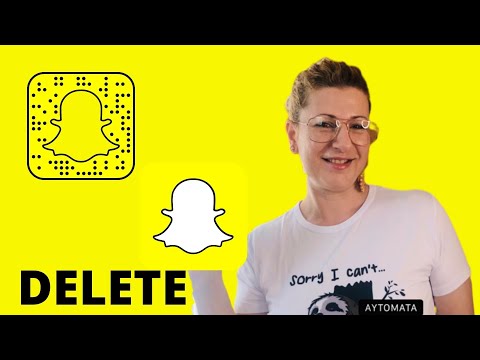Αυτό το wikiHow σας διδάσκει πώς να διαγράφετε συνομιλίες κειμένου ή μεμονωμένα μηνύματα σε ένα iPhone. Θα σας διδάξει επίσης πώς να αποτρέψετε την εμφάνιση εισερχόμενων μηνυμάτων κειμένου στην οθόνη κλειδώματος του iPhone και στο Κέντρο ειδοποιήσεων.
Βήματα
Μέθοδος 1 από 4: Διαγραφή συνομιλιών κειμένου

Βήμα 1. Ανοίξτε τα Μηνύματα του iPhone σας
Είναι το πράσινο εικονίδιο με ένα λευκό εικονίδιο συννεφάκι ομιλίας, που συνήθως βρίσκεται στην Αρχική οθόνη.

Βήμα 2. Πατήστε Επεξεργασία
Αυτό το κουμπί βρίσκεται στην επάνω αριστερή γωνία της οθόνης.
Εάν τα Μηνύματα ανοίγουν σε συνομιλία, πατήστε πρώτα το κουμπί "Πίσω" στην επάνω αριστερή γωνία της οθόνης

Βήμα 3. Πατήστε κάθε συνομιλία που θέλετε να διαγράψετε
Με αυτόν τον τρόπο θα επιλέξετε κάθε συνομιλία που πατάτε.
Μπορείτε να πατήσετε ξανά ένα μήνυμα για να το επιλέξετε

Βήμα 4. Πατήστε Διαγραφή
Βρίσκεται στην κάτω δεξιά γωνία της οθόνης. Με αυτόν τον τρόπο θα καταργηθούν οριστικά οι επιλεγμένες συνομιλίες από την εφαρμογή Μηνύματα.
Μέθοδος 2 από 4: Διαγραφή μεμονωμένων μηνυμάτων κειμένου

Βήμα 1. Ανοίξτε τα Μηνύματα του iPhone σας
Είναι το πράσινο εικονίδιο με ένα λευκό εικονίδιο συννεφάκι ομιλίας, που συνήθως βρίσκεται στην Αρχική οθόνη.

Βήμα 2. Πατήστε το όνομα μιας επαφής
Κάτι τέτοιο θα ανοίξει τη συνομιλία σας με αυτό το άτομο.
Εάν τα Μηνύματα ανοίγουν σε συνομιλία, πατήστε πρώτα το κουμπί "Πίσω" στην επάνω αριστερή γωνία της οθόνης

Βήμα 3. Πατήστε παρατεταμένα ένα κείμενο που θέλετε να διαγράψετε
Με αυτόν τον τρόπο θα εμφανιστεί ένα αναδυόμενο μενού στο κάτω μέρος της οθόνης.

Βήμα 4. Πατήστε Περισσότερα
Είναι στο κάτω μέρος της οθόνης.

Βήμα 5. Πατήστε κάθε κείμενο που θέλετε να διαγράψετε
Με αυτόν τον τρόπο θα επιλέξετε κάθε μήνυμα που πατάτε.
Το κείμενο που πατήσατε και κρατήσατε για πρώτη φορά επιλέγεται αυτόματα

Βήμα 6. Πατήστε το εικονίδιο του κάδου απορριμμάτων
Βρίσκεται στην κάτω αριστερή γωνία της οθόνης.

Βήμα 7. Πατήστε Διαγραφή μηνυμάτων [Αριθμός]
Αυτή η επιλογή θα εμφανιστεί στο κάτω μέρος της οθόνης αφού πατήσετε τον κάδο απορριμμάτων. Αν πατήσετε μόνιμα, αφαιρείτε τα επιλεγμένα μηνύματα από τη συνομιλία σας.
- Για παράδειγμα, εάν επιλέξατε δεκαπέντε μηνύματα, αυτό το κουμπί θα έλεγε Διαγράψτε 15 μηνύματα.
- Εάν διαγράφετε μόνο ένα μήνυμα, αυτό το κουμπί θα πει Διαγραφή μηνύματος.
Μέθοδος 3 από 4: Απόκρυψη ειδοποιήσεων μηνυμάτων κειμένου

Βήμα 1. Ανοίξτε τις Ρυθμίσεις του iPhone σας
Είναι το γκρι εικονίδιο με το γρανάζι, που συνήθως βρίσκεται στην Αρχική οθόνη.

Βήμα 2. Πατήστε Ειδοποιήσεις
Θα βρείτε αυτήν την επιλογή κοντά στο επάνω μέρος της σελίδας Ρυθμίσεις.

Βήμα 3. Κάντε κύλιση προς τα κάτω και πατήστε Μηνύματα
Βρίσκεται στην ενότητα "Μ" της σελίδας ειδοποιήσεων.

Βήμα 4. Σύρετε το Allow Notifications στη θέση "Off"
Αυτή η επιλογή βρίσκεται στο επάνω μέρος της σελίδας. Με αυτόν τον τρόπο ο διακόπτης θα γίνει λευκός, υποδηλώνοντας ότι το iPhone σας δεν θα εμφανίζει πλέον ειδοποιήσεις για τα εισερχόμενα μηνύματα.
Η απενεργοποίηση αυτής της επιλογής θα αποτρέψει επίσης τη δόνηση ή το κουδούνισμα του τηλεφώνου σας για εισερχόμενα μηνύματα
Μέθοδος 4 από 4: Αποστολή ενός iMessage με αόρατο μελάνι

Βήμα 1. Ανοίξτε τα Μηνύματα του iPhone σας
Είναι το πράσινο εικονίδιο με ένα λευκό εικονίδιο συννεφάκι ομιλίας, που συνήθως βρίσκεται στην Αρχική οθόνη.

Βήμα 2. Πατήστε το όνομα μιας επαφής
Κάτι τέτοιο θα ανοίξει τη συνομιλία σας με αυτό το άτομο.
- Εάν δεν μπορείτε να βρείτε τη συνομιλία που χρειάζεστε, σύρετε προς τα κάτω σε αυτήν την οθόνη και, στη συνέχεια, πληκτρολογήστε το όνομα της επαφής σας στο Αναζήτηση γραμμή στο επάνω μέρος της οθόνης.
- Μπορείτε να πατήσετε το πλαίσιο με ένα εικονίδιο μολυβιού στην επάνω δεξιά γωνία της οθόνης για να δημιουργήσετε ένα νέο μήνυμα.
- Εάν είστε ήδη σε συνομιλία με κάποιον, πατήστε το κουμπί "Πίσω" στην επάνω αριστερή γωνία της οθόνης για να προβάλετε τη σελίδα "Μηνύματα".

Βήμα 3. Πατήστε το πεδίο iMessage
Είναι στο κάτω μέρος της οθόνης. Εδώ θα πληκτρολογήσετε το μήνυμά σας.

Βήμα 4. Πληκτρολογήστε το μήνυμά σας

Βήμα 5. Πατήστε παρατεταμένα το κουμπί βέλους
Βρίσκεται στη δεξιά γωνία του πεδίου "iMessage" (ή "Μήνυμα κειμένου").

Βήμα 6. Πατήστε την κουκκίδα δίπλα στο Αόρατο μελάνι
Η λειτουργία "Αόρατο μελάνι" αποκρύπτει το κείμενό σας στο iMessage.

Βήμα 7. Πατήστε το κουμπί λευκού βέλους
Με αυτόν τον τρόπο θα στείλετε το iMessage σας με αόρατο μελάνι, πράγμα που σημαίνει ότι η επαφή σας θα πρέπει να πατήσει ή να σύρει το μήνυμα για να δει τι γράφεται.